느린 웹사이트 로딩 시간이나 흐릿한 이미지로 인해 좌절감을 느낀 적이 있나요? 웹사이트의 시각적 매력은 방문자의 관심을 끄는 데 매우 중요합니다. 최적화하거나 이미지 웹사이트 크기 조정 쉽게? 우리가 해결책을 찾았으니 안전벨트를 단단히 매세요! 적절한 이미지 크기 조정 도구를 사용하면 사이트의 시각적 효과를 좋은 수준에서 뛰어난 수준으로 바꿀 수 있습니다. 번거로움 없이 웹사이트를 시각적으로 업그레이드하는 방법을 살펴보겠습니다.
1부. 웹사이트용 이미지 크기를 조정해야 하는 이유
웹사이트에 이미지를 올릴 때 이미지가 잘 맞아야 하고 빠르게 로드되어야 합니다. 이미지 크기를 조정하면 다음과 같은 몇 가지 면에서 도움이 됩니다.
1. 페이지 로딩 속도
큰 이미지는 로드하는 데 시간이 더 오래 걸립니다. 크기를 조정하면 파일 크기가 줄어들어 웹페이지 로드 속도가 빨라집니다. 방문자는 더 빠른 웹사이트를 선호합니다!
2. 사용자 경험
작은 이미지가 화면에 더 잘 맞습니다. 이미지가 너무 크면 방문자는 스크롤하거나 축소해야 하므로 실망스러울 수 있습니다. 크기를 조정하면 사용자가 조정하지 않고도 이미지가 잘 맞도록 보장됩니다.
3. 장치 호환성
기기마다 화면 크기가 다릅니다. 크기를 조정하면 작은 휴대폰이나 큰 컴퓨터 모니터 등 모든 화면에서 이미지가 보기 좋게 표시됩니다.
4. 저장공간
큰 이미지는 서버에서 더 많은 공간을 차지합니다. 크기를 조정하면 필요한 공간이 줄어들어 너무 많은 저장 공간 없이도 더 많은 공간을 저장할 수 있습니다.
2부. 웹사이트용 이미지 크기를 조정하는 방법
웹사이트의 시각적 효과를 향상시키는 것은 매우 간단합니다! 이미지를 더 크게 또는 더 작게 만들어야 하는지 여부에 관계없이 이미지 크기를 조정하는 것이 세련되고 빠르게 로드되는 웹 사이트 경험의 핵심입니다. 웹사이트의 이미지 크기를 쉽게 조정할 수 있는 편리한 도구를 살펴보세요!
1. 이미지 확대를 위한 AVAide Image Upscaler
품질 저하 없이 웹 사이트의 이미지 크기를 조정할 수 있도록 설계된 유용한 온라인 기반 플랫폼은 다음과 같습니다. AVAide 이미지 업스케일러. 웹 사이트의 헤더, 배너 또는 제품의 이미지를 확대해야 하는 경우 AVAide Image Upscaler가 이를 해결해 드립니다. 선명도와 선명도를 유지하면서 이미지를 확대합니다. 사진이 흐릿하거나 픽셀화되지 않고 더 크고 더 좋아 보입니다.
귀하의 웹사이트 방문자들은 다양한 기기를 사용하고 계시죠? AVAide Image Upscaler는 노트북, 휴대폰, 태블릿 등 모든 화면에서 확대된 이미지가 환상적으로 보이도록 보장합니다. 이 이미지 업스케일러는 비용이 한 푼도 들지 않습니다. 인상적인 부분은 향상된 이미지에 워터마크가 찍히지 않는다는 것입니다.
1 단계AVAide Image Upscaler 웹사이트를 방문하여 시작하세요.
2 단계클릭 사진 선택 버튼을 누르고 확대하고 싶은 이미지를 선택하세요.
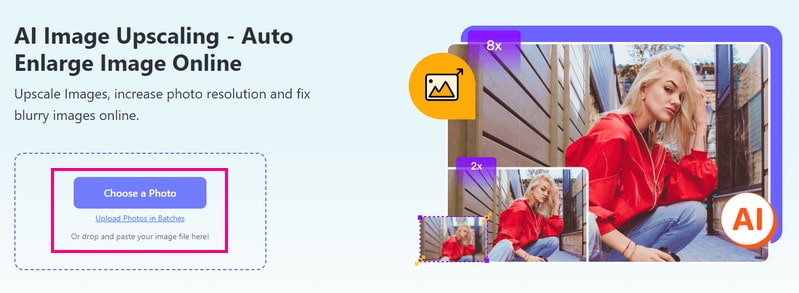
3단계이미지가 업로드되면 이미지 확대 옵션이 표시됩니다. 다음으로 향하세요. 확대 옵션을 선택하고 2×, 4×, 6×, 또는 8×, 귀하의 요구 사항에 따라.
선택하면 AVAide Image Upscaler가 이미지 처리를 시작하여 이미지를 더 크게 만듭니다. 이미지가 확대되더라도 품질은 유지된다는 점을 기억하세요.
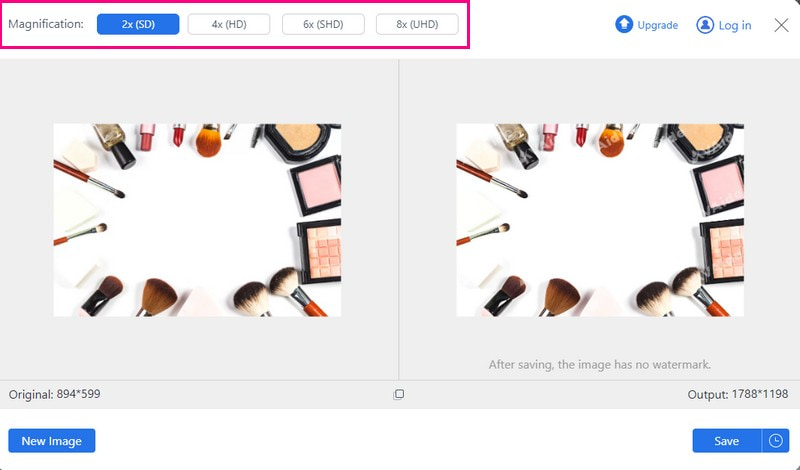
4단계마지막으로 구하다 버튼을 누르면 확대된 이미지가 로컬 파일에 저장됩니다.
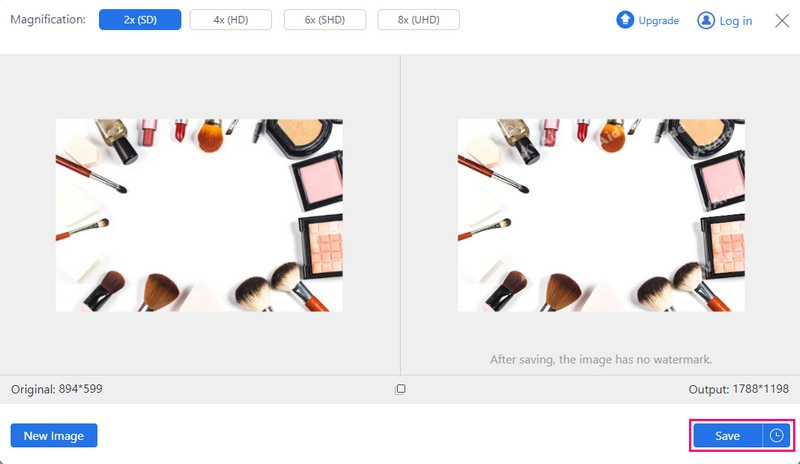
2. 이미지 크기를 줄이는 AVAide 이미지 압축기
웹사이트에서는 작은 이미지가 더 빨리 로드됩니다. 방문자는 페이지가 로드될 때까지 기다릴 필요가 없으므로 계속해서 행복하고 참여하게 됩니다. 당신은 알고 계십니까 AVAide 이미지 압축기 웹사이트용 사진 크기를 조정하는 데 도움을 줄 수 있나요? 사진의 선명도나 세부 묘사를 손상시키지 않으면서 파일 크기를 줄일 수 있습니다.
아무것도 다운로드할 필요가 없습니다. 웹 브라우저에서 직접 작동합니다. 또한, 다양한 이미지 유형에서도 작동하므로 호환성 문제에 대해 걱정할 필요가 없습니다. 최대 40개의 이미지(각 최대 5MB)를 업로드할 수 있습니다. 실제로 여러 장의 사진을 한 번에 처리하는 데 적합합니다.
1 단계인터넷 브라우저를 사용하여 공식 AVAide Image Compressor 웹사이트로 이동하세요.
2 단계을 치다 파일 선택 버튼을 눌러 크기를 조정하려는 이미지를 선택하고 업로드하세요. 최대 40개의 이미지를 업로드할 수 있습니다. 각 파일은 최대 5MB여야 합니다.
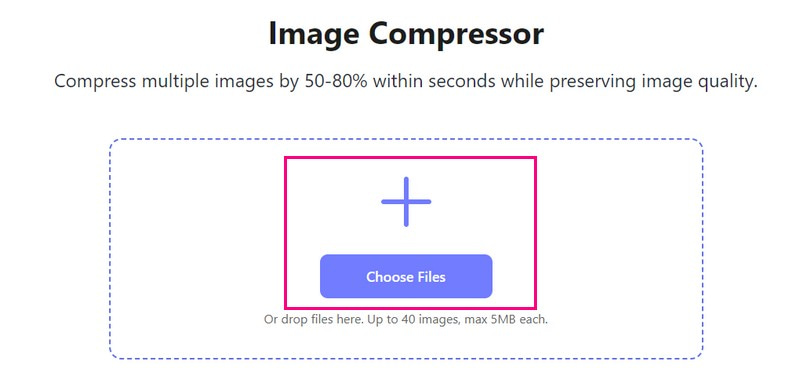
3단계AVAide Image Compressor는 자동으로 이미지 크기를 줄입니다. 왼쪽에는 원본 파일 크기가 표시되고 오른쪽에는 더 작은 압축 크기가 표시됩니다. 만족스러우면 다음을 클릭하세요. 모두 다운로드 버튼을 눌러 이미지의 더 작은 버전을 저장하세요.
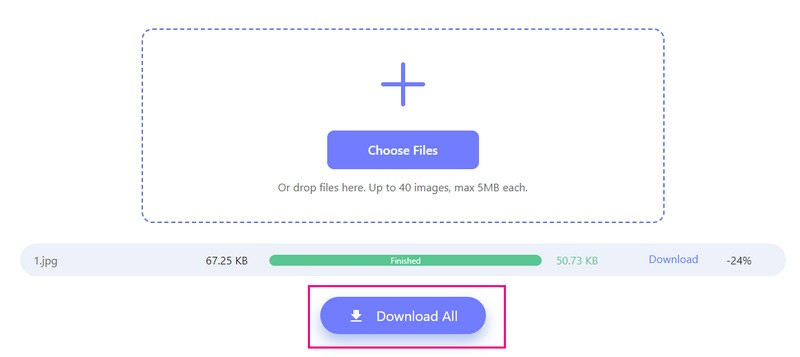
3. 휴대폰에서 이미지를 확대하는 Picwand
Picwand는 휴대폰에서 이미지를 더 크게 만들 수 있는 모바일 플랫폼으로, 웹사이트의 시각적 효과를 향상시키는 데 적합합니다. 선명도를 잃지 않고 웹용 사진 크기를 조정하는 데 도움이 될 수 있습니다. 게다가 왜곡 없이 이미지 품질을 유지합니다.
가장 좋은 부분? 이미지의 크기가 2배, 4배 또는 그 이상인지 원하는 크기를 결정할 수 있습니다! 이 애플리케이션은 모바일 장치에서 직접 웹사이트의 시각적 요소를 강화하고 확대하는 데 이상적입니다.
1 단계모바일 장치에 Picwand를 설치하세요. 완료되면 응용 프로그램을 엽니다.
2 단계(+) 버튼을 눌러 휴대전화의 사진 갤러리를 엽니다. 거기에서 확대하고 싶은 이미지를 선택하세요.
3단계Picwand가 사진을 로드합니다. 이제 사진을 얼마나 확대하고 싶은지 선택하세요. 필요에 따라 다양한 시간을 선택할 수 있습니다.
4단계결정되면 다음을 누르십시오. 구하다 단추. 확대된 이미지는 자동으로 장치에 저장됩니다.
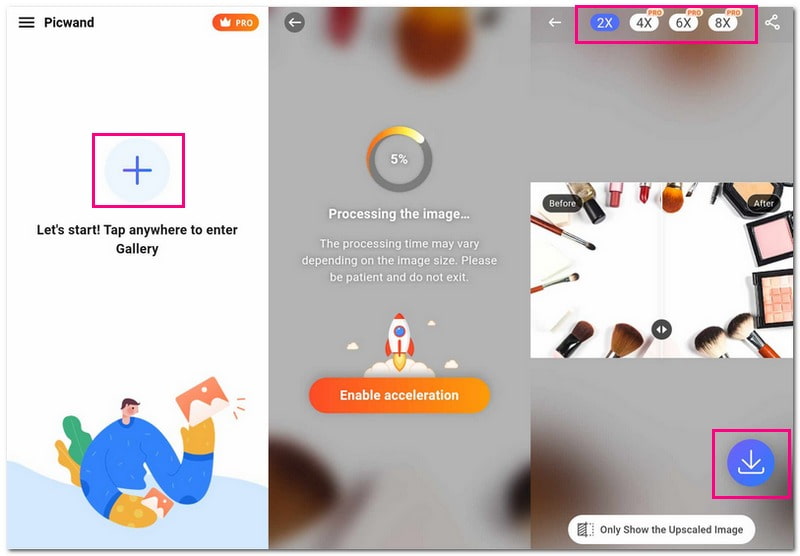
3부. 웹사이트의 이미지 크기 조정에 관한 FAQ
품질 저하 없이 웹용 이미지 크기를 조정하려면 어떻게 해야 합니까?
크고 선명한 고해상도 이미지로 시작하세요. 이미지 유형에 따라 JPEG, PNG 등 적절한 파일 형식을 선택하세요. 크기 조정 중에 품질을 유지하는 AVAide Image Upscaler와 같은 뛰어난 크기 조정 플랫폼을 사용하세요.
사진 크기를 600 × 600픽셀로 어떻게 조정하나요?
imResizer.com을 사용하여 이미지 크기를 600 × 600으로 조정하여 작업을 수행할 수 있습니다. 공식 홈페이지에 접속하셔서 이미지를 업로드하시고 너비와 높이 옵션에 600을 입력해주세요. 결정되면 다음 다운로드 버튼을 클릭하십시오. 다음과 같은 600 × 600 사진을 잘라낼 수도 있습니다. 여권용 사진 크기 조정 고정된 해상도의 이미지를 사용합니다.
JPEG 이미지의 크기를 어떻게 줄입니까?
웹 브라우저를 사용하여 TinyIMG JPEG 압축기에 액세스하세요. 사진을 드롭 영역으로 끌어다 놓습니다. 최대 10장의 사진을 동시에 업로드하여 파일 크기를 줄일 수 있습니다. 플랫폼은 파일 크기를 줄인 후 절약된 공간의 양을 알려줍니다. 결과를 얻은 후 축소된 파일 크기를 로컬 파일에 저장합니다.
웹사이트 제품에 가장 적합한 이미지 크기는 무엇입니까?
전자상거래 제품 사진의 크기를 선택하는 경우 640 × 640 또는 800 × 800이 좋은 선택입니다. 고객이 실제로 제품을 보거나 만질 수 없기 때문에 이미지, 설명, 리뷰는 온라인 쇼핑에서 매우 중요합니다.
웹 이미지에 대한 표준 종횡비가 있습니까?
인기 있는 비율은 3:2, 5:9, 4:3, 16:9, 1:1입니다. 많은 TV, 컴퓨터 화면 및 모바일 장치에 적합합니다. 대부분의 화면은 이러한 비율과 일치합니다. 이를 사용하면 문제로부터 디자인을 보호할 수 있습니다.
당신은 방법을 발견했습니다 웹 사이트의 사진 크기 조정! 쉽지요? 웹사이트에 사용할 이미지를 준비할 때 이미지가 올바른지 확인하는 것이 중요합니다. AVAide Image Upscaler는 화질을 향상시켜 디테일을 잃지 않으면서 더욱 선명하게 만듭니다. 한편 AVAide Image Compressor는 품질 저하 없이 파일 크기를 줄입니다. 귀하의 웹 사이트가 멋지게 보이면서 계속 실행됩니다. 이 도구를 사용하여 귀하의 사이트에 완벽한 이미지 수정을 제공하십시오!





